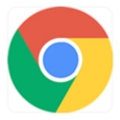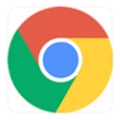如何修复谷歌浏览器的问题?
像大多数网络浏览器一样,谷歌浏览器偶尔会有错误,但几乎总是有简单的解决方案。谷歌和Chrome社区都提供了解决谷歌Chrome问题的指导和方法。以下是九个最常见的问题以及每个问题的解决方案。
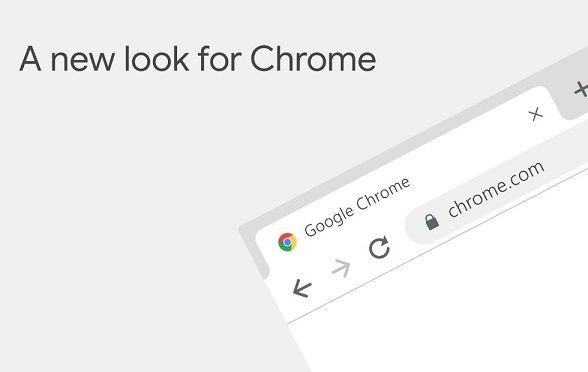
Chrome不工作的原因
Chrome可能无法工作的原因有很多,有些原因比其他原因更复杂。通常,直到尝试了相应的修复方法,确切的问题才显现出来。
Chrome不工作时如何修复
按照以下步骤,对Chrome的问题进行故障诊断,并使浏览器重新工作。
1、强制关闭没有响应的选项卡。有时,铬合金标签锁定或冻结。在这种情况下,请使用Chrome任务管理器强制关闭单个选项卡。去更大的 菜单(三个垂直对齐的点),然后选择更多工具%3E任务管理器。
2、关闭并重新打开Chrome。这个修复通常在Chrome运行缓慢时有效。有时,程序会消耗过多的ram(随机存取内存),导致速度变慢。重新启动可以释放内存。
3、强制关闭浏览器。偶尔,Chrome可能看起来像是冻结或不运行。然而,它仍然在后台运行,耗尽内存,并阻止您重新启动浏览器。一旦关闭Chrome,你可以打开一个新的Chrome窗口。
4、禁用扩展。关闭任何不再工作或不再使用的扩展或插件。当故障发生时,扩展通常是罪魁祸首。
5、禁用闪光灯。chromeFlash插件已知有时会崩溃,这可能会在加载某些网站时导致问题。闪存并不完全必要,而且它附带了更多功能安全风险超过它的价值。如今,大多数网站使用HTML5和CSS3制作动画,而不是Flash。
6、重置以清除恶意软件。不想要的广告、弹出窗口和恶意软件会导致问题,因此重置Chrome会有所帮助。导航到更多菜单,然后选择设置%3E先进的%3E重置设置。
7、删除Web数据文件。这是一个实际的文件,而不是扩展名。此修复程序通常会处理“无法打开配置文件”错误。删除文件后,重新启动计算机。在这里可以找到它:
Windows操作系统:C:\用户\您的用户名\ AppData \ Local \ Google \ Chrome \ User Data \ Default
苹果个人计算机:/用户/您的用户名/库/应用支持/Google/Chrome/Default
Linux操作系统:/home/您的用户名/.配置/谷歌浏览器/默认
总结:如果问题出现后,你重新启动计算机,重复上述步骤回到你的配置文件。然后,做一个备份您的书签以及你保存到个人资料中的所有内容。关闭Chrome,返回并删除整个默认文件夹,然后重新启动Chrome,并从备份中重新创建您的个人资料。
8、解决Chrome冲突。 Chrome有一个内置的工具来帮助你找出冲突所在。进入chrome://conflicts然后放到地址栏中更新Chrome和有冲突的软件。如果失败,请禁用或卸载违规应用。
这chrome://conflicts选项是Mac和Linux上的Windows专有功能,您可能需要卸载冲突的应用程序。
9、卸载Chrome,然后重新安装。有时一个程序坏了,重新安装会让它重新开始。
10、查阅Chrome帮助。如果其他方法都失败了,就去客户服务部门解决问题。
 谷歌浏览器电脑版
谷歌浏览器电脑版
硬件:Windows系统 版本:130.0.6723.59 大小:9.75MB 语言:简体中文 评分: 发布:2023-07-23 更新:2024-05-28 厂商:谷歌信息技术(中国)有限公司
 谷歌浏览器安卓版
谷歌浏览器安卓版
硬件:安卓系统 版本:0.3.0.455 大小:187.89MB 语言:简体中文 评分: 发布:2022-08-18 更新:2024-10-11 厂商:Google Inc.
 谷歌浏览器苹果版
谷歌浏览器苹果版
硬件:苹果系统 版本:122.0.6261.89 大小:200.4MB 语言:简体中文 评分: 发布:2022-01-23 更新:2024-03-12 厂商:Google LLC
跳转至官网
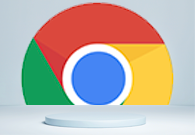
怎么更改google chrome历史记录保存位置
想要将google chrome文件保存位置更改需要在哪设置?这篇内容告诉你如何轻松更改谷歌历史记录保存位置。
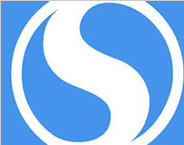
搜狗浏览器抢先版软件介绍_搜狗浏览器下载
本网站提供搜狗官网正版搜狗浏览器抢先版下载安装包,软件经过安全检测,无捆绑,无广告,操作简单方便。
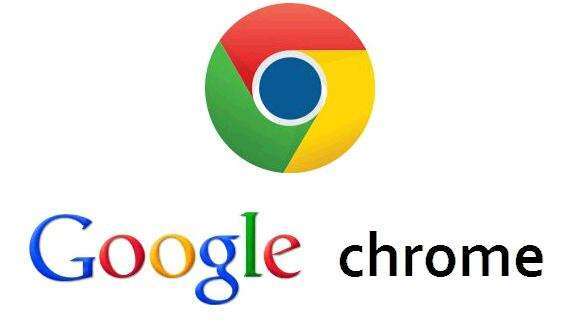
谷歌浏览器怎么截图?
其实利用Chrome自带的开发者工具就能做到,下面就为大家带来谷歌浏览器使用开发者工具进行长截图的方法。
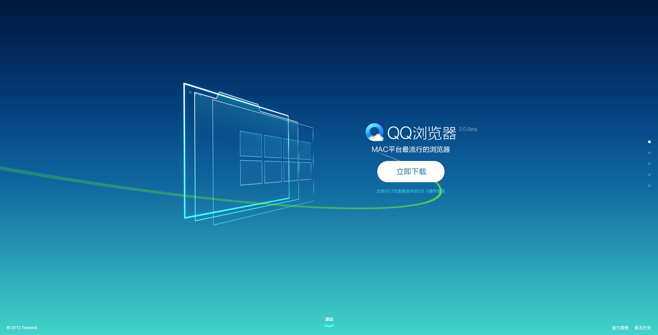
QQ浏览器怎么换背景
由于现如今人们对于电脑的使用率不断增高,小编遇到过对于QQ浏览器怎么换皮肤这样的问题不会操作而烦恼过;相信有很多小伙伴也同样碰到过面对QQ浏览器怎么换皮肤,不知道怎样去设置,从而造成过心烦意乱吧,那么,QQ浏览器怎么换皮肤呢,接下来就由chrome部落小编来教大家吧,感兴趣的小伙伴们,就快来一起看看吧。
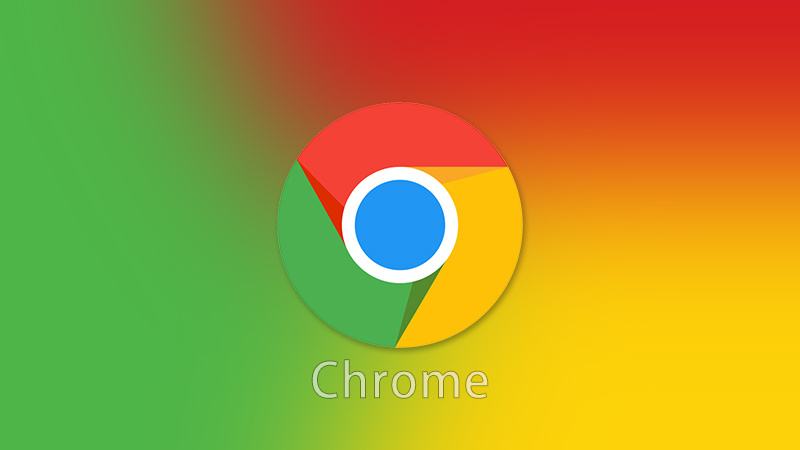
电脑谷歌浏览器好不好用
说到电脑浏览器,很多小伙伴最开始接触的应该就是IE和谷歌浏览器吧,IE浏览器不用多说,已经快要停止服务退出历史舞台了。而Chrome谷歌浏览器,现在在全球上还是有非常多的使用者,尽管在国内使用谷歌浏览器有一定的限制,但还是有不少的朋友会下载安装它。

360浏览器怎么设置无痕浏览
喜欢使用360浏览器却不会开启无痕浏览模式的小伙伴快来看看这篇文章吧,教你快速打开无痕模式。
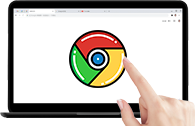
如何使用Chrome浏览器在平板上在线学习
本篇文章给大家带来利用平板和Chrome在线教育学习方法步骤,对此感兴趣的朋友快来详细了解一下吧。

苹果电脑下载的google chrome无法使用怎么办?<解决方法>
google chrome是一款可让您更快速、轻松且安全地使用网络的浏览器,相比于系统自带的浏览器很多使用苹果电脑的用户会选择该款浏览器。
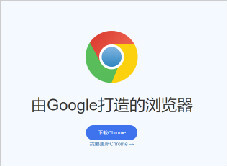
谷歌浏览器怎么下载_怎么检查自己下载的谷歌浏览器版本?
你会下载谷歌浏览器吗?你知道你电脑中的谷歌浏览器是什么版本嘛?现在就让小编来教你如何轻松下载谷歌浏览器并查看自己的谷歌浏览器是什么版本吧!
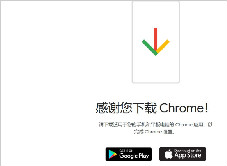
谷歌浏览器的下载教程及基础配置<基础下载教学>
你知道如何下载安装并配置谷歌浏览器吗?你想进入信息时代吗?快来一起学习谷歌浏览器最基础的技巧吧,专为新人制作!

谷歌浏览器提示dns未响应怎么办
本篇文章给大家详细介绍谷歌浏览器提示dns未响应的问题解决方法,还不清楚如何操作的朋友快来看看吧。
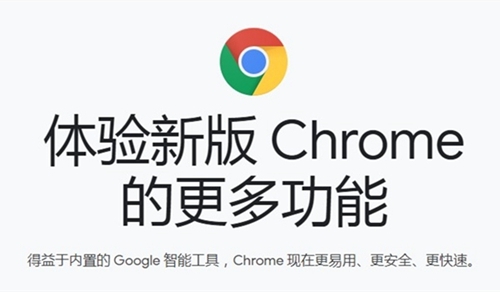
如何用百度下载chrome浏览器
如何用百度下载chrome浏览器?Google Chrome,又称Google浏览器,是个由Google(谷歌)公司开发的网页浏览器。该浏览器是基于Chromium开源软件所撰写。
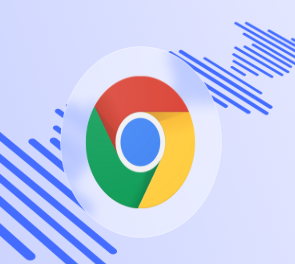
如何在 Windows 11 或 10 中禁用 Chrome 媒体弹出窗口?
Chrome作为一款广受用户欢迎的网络浏览器,并非没有问题。最近,发现在这个浏览器上播放音乐或视频时,标签显示一个chrome exe框。当使用音量增大 减小或静音键时,在屏幕显示(简称OSD)音量的右边可以看到这个半透明的方框。此外,它还提供了大多数用户想要摆脱的反向、正向和播放 暂停媒体控件。
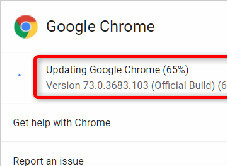
google浏览器无法更新_如何更新谷歌浏览器
谷歌浏览器最新版永远比旧版要好,你知道该如何更新到谷歌浏览器最新版吗?来和小编一起学习一下吧
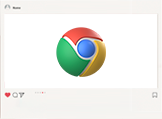
谷歌浏览器怎么把网页添加到桌面
谷歌浏览器怎么把网页添加到桌面?接下来小编就给大家带来谷歌浏览器将网页添加桌面快捷方式教程,感兴趣的朋友千万不要错过了。
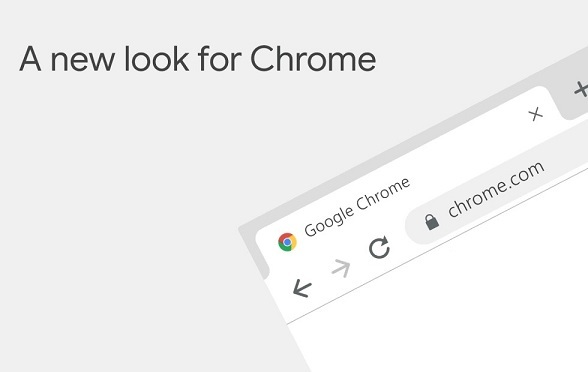
使用Chrome书签的11个秘密!
Chrome书签可以让你轻松标记出你想重新访问的页面。但是,部分是因为给一个页面添加书签太容易了,书签可能会有点失控。有时很难找到你想要的书签。即使你已经掌握了基本知识,还有很多大多数人不知道的书签功能。
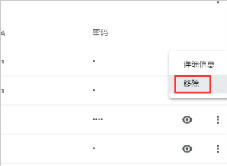
谷歌浏览器怎么删除记录过的密码_谷歌浏览器删除密码方法
你看重你的个人隐私吗?你是否在为如何清除谷歌浏览器保存的密码而发愁,来看看小编怎么做的!
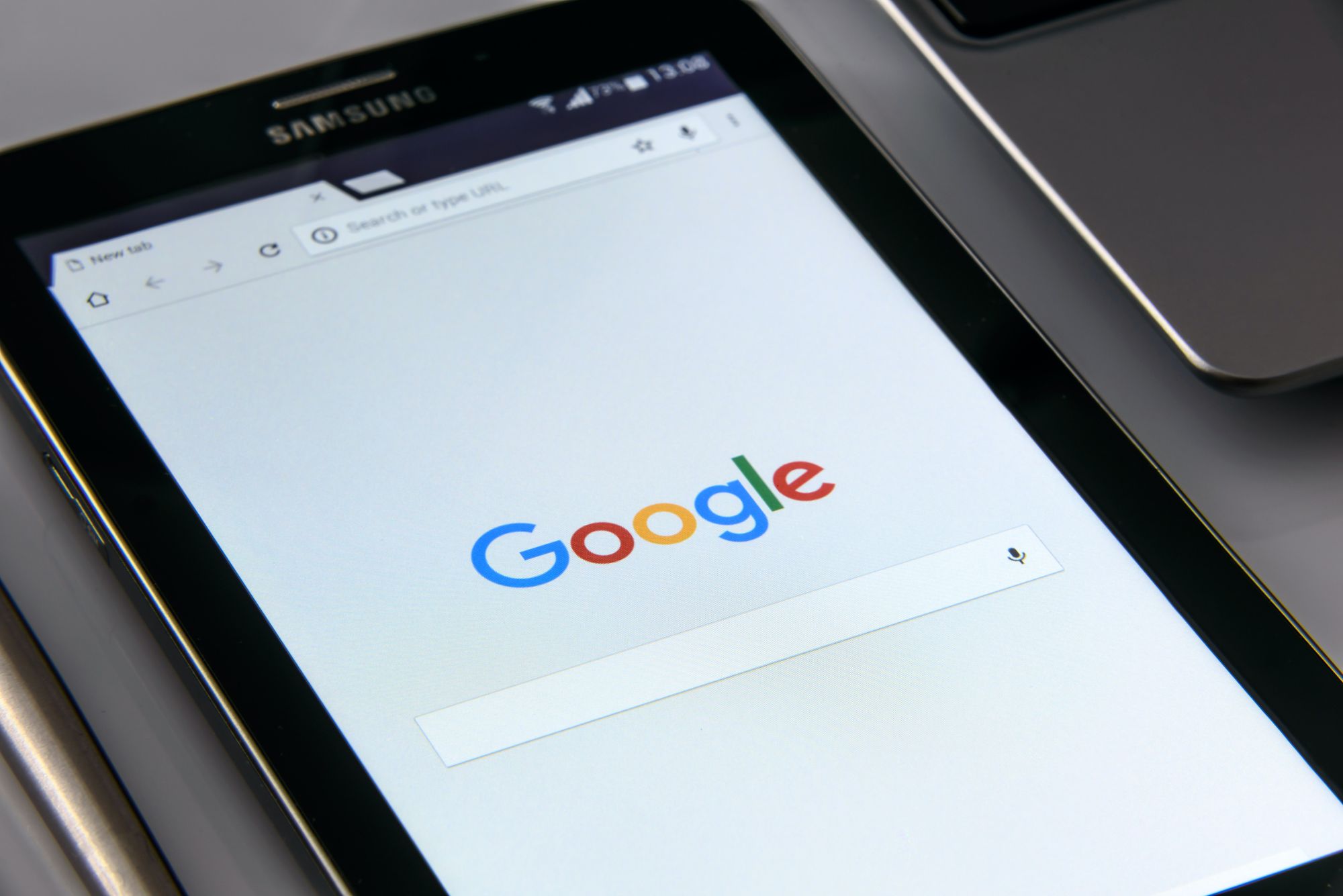
如何将 Android 版 Chrome 切换到 64 位?
如果您在手机上运行 Android 10,Chrome 85 会将切换标记为 64 位。